本センターの高性能計算環境にアクセスするためには、大規模計算機システムが接続されたスーパーコンピュータネットワークCMC-Scinetにアクセスする必要があります。本センターでは、本センター外からの大規模計算機システム群へのアクセスのために、”フロントエンドノード(Frontend node)”を設けています。
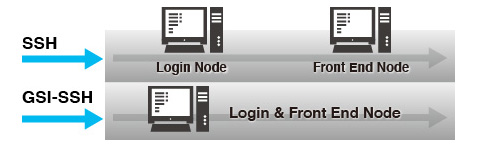
本センター外から大規模計算機システムへの基本的なアクセスは、CMC-SCinet外からの窓口となる計算サーバである“フロントエンドノード”にSSHやGSI-SSHを利用したログインが必要です。ユーザはこのフロントエンドノードを大規模計算機システム利用のための「前線基地」として利用し、プログラム開発、コンパイル、スケジューラを通じたジョブ実行を行います。
システムの接続先、接続方法は利用する大規模計算機システムによって異なります。具体的な接続方法はそれぞれ以下のページをご参照ください。
SQUIDを利用する場合 ログイン方法(SQUID) HPCI利用者向けログイン方法(SQUID)

